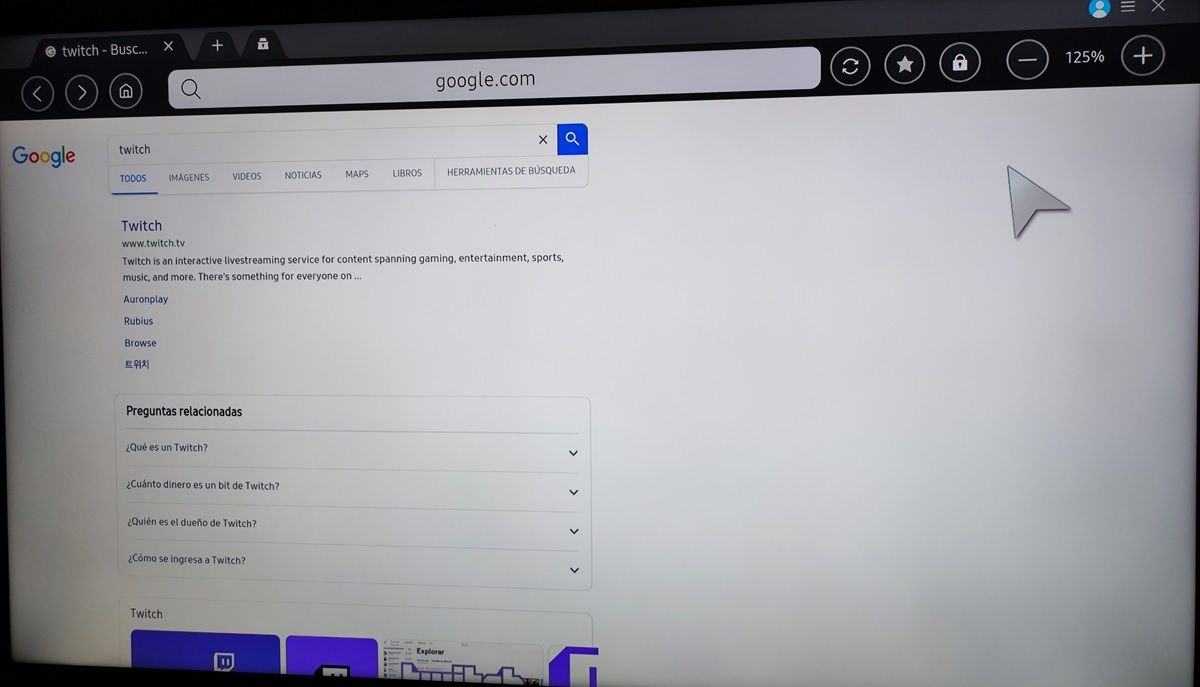Du kannst Twitch nicht auf deinem Samsung Smart TV ansehen? Nun, du bist nicht der Einzige. Lassen Sie mich Ihnen sagen, dass, wenn Sie den Trick verwenden, den wir Ihnen beigebracht haben, um die Twitch-Anwendung auf Ihrem Samsung Smart TV zu haben, es möglicherweise nicht mehr vollständig für Sie funktioniert, da es anscheinend so ist Es gab eine Änderung im Twitch-Client für Browser, die die Anwendung auf Samsung-Fernsehern beschädigt, indem sie sie abschließen . Erinnern wir uns daran, dass Samsung Smart TVs kein Android haben, sondern Tizen, daher ist es nicht möglich, eine native Twitch-App mit einer APK auf dem Fernseher zu installieren oder die typischen Lösungen der Android-Welt zu verwenden.
Erschwerend kommt hinzu, dass Tizen (das Betriebssystem für Samsung Smart TVs) keine offizielle Twitch-App mehr hat: Die einzige Lösung war bisher, sich mit der Webversion der Plattform zufrieden zu geben . Jetzt, da die Webversion von Twitch beschädigt wurde … Was haben wir noch? Nun, wir stellen gleich zwei Lösungen vor, damit Sie Twitch weiterhin auf Ihrem Samsung Smart TV ansehen können.
Du kannst Twitch nicht auf deinem Samsung Smart TV ansehen? Probieren Sie diese 2 Lösungen aus
Der Fehler, der die Webversion von Twitch auf Samsung-Fernsehern betrifft, kann vorübergehend sein (obwohl es zum Zeitpunkt dieses Schreibens 3 Tage her ist) und sich selbst beheben. Solange das Problem jedoch weiterhin besteht, können Sie Folgendes tun, um Twitch auf Ihrem Samsung Smart TV anzusehen.
Verwenden Sie die Desktop-Version von Twitch
Wenn beim Öffnen von Twitch im Browser Ihres Samsung Smart TV die App einfriert oder leer bleibt, ohne etwas zu tun, liegt das daran, dass Sie die mobile Version von Twitch verwenden, deren Adresse „https://m.twitch.tv/“ lautet. Glücklicherweise tritt dieses Problem nicht auf, wenn Sie Greifen Sie auf die Webversion von Twitch für Desktop oder PC zu, deren Adresse „https://twitch.tv/“ lautet. . Das Problem ist, dass der Browser Sie dazu zwingt, zur mobilen Version zu wechseln. Um den Zugriff auf Desktop-Twitch auf Ihrem Samsung Smart TV zu erzwingen, gehen Sie einfach wie folgt vor:
- Öffnen Sie den Browser Ihres Fernsehers (die App namens „Internet“).
- In der Suchleiste, Geben Sie das Wort „zucken“ ein und klicken Sie auf „Abgeschlossen“, um bei Google danach zu suchen.
- Wählen Sie das erste Suchergebnis aus , das ist die Seite www.twitch.tv.
- Dies sollte Öffnen Sie die voll funktionsfähige Desktop-Version von Twitch .
Klug! Wenn Ihr Fernseher aus irgendeinem Grund die mobile Version von Twitch geöffnet hat, wiederholen Sie diese Schritte, aber zuerst Desktopansicht aktivieren . Sie wissen nicht, wie Sie es aktivieren können? Nun, berühren Sie einfach die Schaltfläche mit den drei horizontalen Linien in der oberen rechten Ecke und dort sehen Sie die Option, sie zu aktivieren.
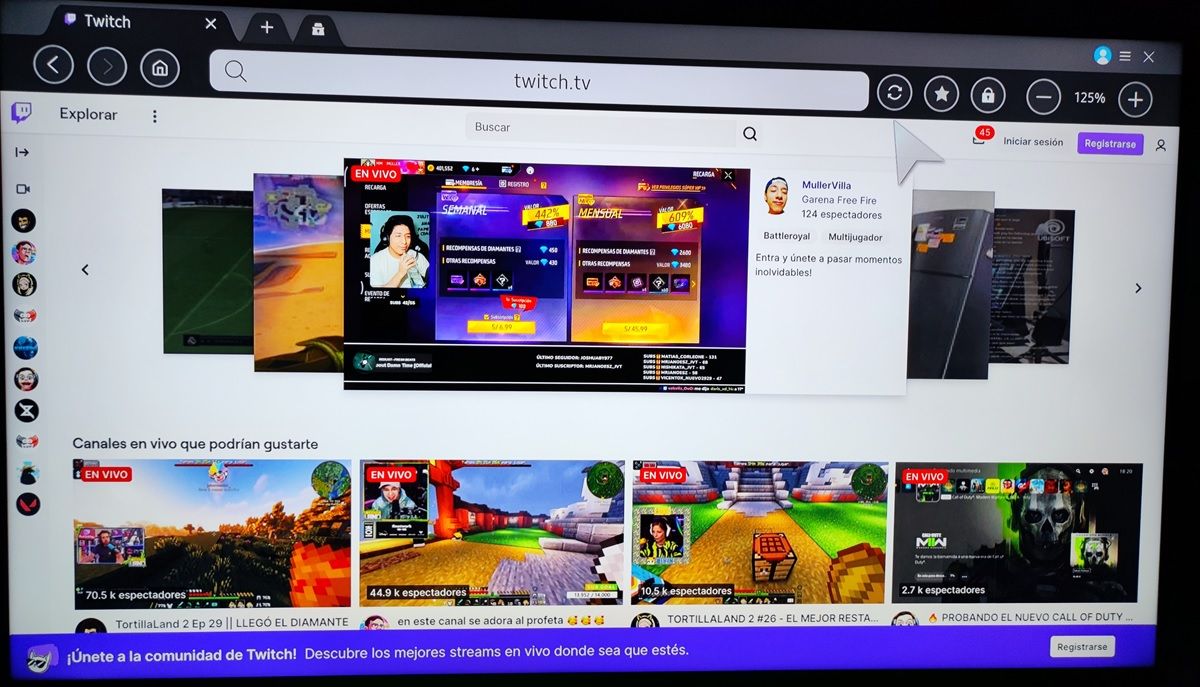
Tipps zur Verwendung von Desktop-Twitch auf Ihrem Samsung Smart TV
Um ein zu genießen bessere Erfahrung , ohne so viel Verzögerung und ohne unnötige Informationen in der Benutzeroberfläche, tun Sie Folgendes:
- Entfernen Sie die Registerkarte Empfohlene Kanäle – Tippen Sie auf den nach links zeigenden Pfeil in der oberen linken Ecke des Streaming-Bildschirms.
- Deaktivieren Sie die niedrige Latenz, um Aussetzer zu vermeiden – Bewegen Sie den Cursor mit dem Joystick und bewegen Sie ihn über den Stream, um die Wiedergabesteuerung anzuzeigen. Tippen Sie dann auf das Zahnrad in der rechten unteren Ecke und wählen Sie „Erweitert“. Dort sehen Sie die Option für niedrige Latenz, also deaktivieren Sie sie. Sie werden das Streaming im Vergleich zum Chat mit einer kleinen Verzögerung sehen, aber zumindest wird es nicht so stark abfallen.
- Aktivieren Sie den Kinomodus, damit es wie die mobile Version aussieht : Direkt neben dem Zahnrad, das wir im vorherigen Tipp angegeben haben, befindet sich die Option zum Aktivieren des Kinomodus (es ist ein kleines Quadrat, das in zwei Teile geteilt ist). Somit wird das Streaming im Vollbildmodus mit dem Chat daneben angezeigt.
- Sie können den Stream im Vollbildmodus ansehen – Vergessen Sie nicht, dass sich die Option, den Stream den Bildschirm füllen zu lassen, in der rechten unteren Ecke der Wiedergabesteuerung befindet. Das Schlechte an diesem Modus ist, dass er den Chat verbirgt, aber Sie sehen den direkten, als wäre es ein Film.
Mit diesen Tipps sieht die Webversion von Twitch für Desktop auf Ihrem Samsung Smart TV nicht mehr so schlecht oder seltsam aus.
Verwenden Sie ein Streaming-Gerät, um Twitch mit der offiziellen App anzusehen

Wenn Sie die Twitch-Inkompatibilität mit Ihrem Samsung Smart TV bereits satt haben, haben Sie immer die Möglichkeit ein Streaming-Gerät mit eigenem Betriebssystem zu verbinden, um von dort aus die Twitch-App zu nutzen . Sie wissen nicht, welches Sie wählen sollen? Nun, dies sind unsere drei am meisten empfohlenen Optionen entsprechend Ihrem Budget:
- Das Beste in Qualität/Preis – Fire TV Stick Lite: Es kostet €29.99 und ist Full HD+.
- Das einfachste- Chromecast: es kostet €31.90 und ist Full HD+.
- Das Beste von allem (am glattesten) – Chromecast mit Google TV: Es kostet €59.99 und ist 4K.
Sobald Sie eines dieser Geräte an den HDMI-Anschluss Ihres Samsung Smart TV angeschlossen haben, müssen Sie nur noch zum HDMI-Eingang des Fernsehers gehen, um Twitch zu genießen. Sie müssen die offizielle App installieren oder, falls dies nicht möglich ist, Senden Sie den Live-Stream, den Sie von Ihrem Handy aus sehen möchten (wenn Sie sich für einen Chromecast entschieden haben).